Chromebook을 별도의 화면이나 TV에 연결하는 방법

Chrome OS는 사용자가 Chromebook을 별도의 화면이나 TV에 연결할 수 있는 다양한 방법을 지원합니다.
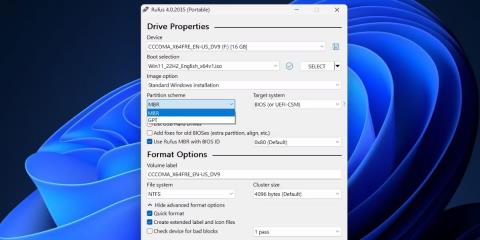
Windows 11 에서 Microsoft는 컴퓨터에 TPM 2.0 기능을 요구합니다. TPM 2.0이 없거나 활성화되지 않은 경우 Windows 11을 설치할 수 없습니다.
그렇다면 Windows 11을 설치할 때 TPM 2.0 요구 사항을 우회하는 방법은 무엇입니까? 대답은 아래 Quantrimang의 지침을 따르는 것입니다.
Rufus를 사용하여 Windows 11 요구 사항을 우회하는 USB 부팅을 만드는 방법
먼저 최신 버전의 Rufus를 다운로드해야 합니다. Microsoft Store, GitHub에서 구입할 수 있으며, 새로운 릴리스와 향후 릴리스에 대한 세부 정보가 게시되는 공식 웹사이트도 있습니다. 이 기사에서는 설치 프로세스를 완전히 피하기 위해 휴대용 버전의 Rufus를 다운로드할 것을 권장합니다.
최신 버전의 Windows 11 ISO 이미지 파일도 필요합니다.Microsoft 공식 웹사이트를 방문하여 ISO 파일을 다운로드하세요.
Rufus의 휴대용 버전을 다운로드한 후 다음 단계를 따르세요.
1. 다운로드 폴더로 이동하여 Rufus를 두 번 클릭하여 도구를 실행합니다.
2. UAC가 나타납니다. 계속하려면 예 버튼을 클릭하세요 .
3. USB를 Windows 11 시스템에 연결합니다. USB 용량이 8GB 이상인지 확인하세요. Rufus는 USB를 자동으로 인식합니다.
4. 부팅 선택 섹션 에서 선택 버튼을 클릭합니다 . 컴퓨터에서 ISO 파일을 찾아 선택합니다.
5. 다음으로 파티션 구성표 옵션을 클릭합니다 . BIOS 또는 UEFI가 있는 시스템에서 이 USB를 사용하려면 MBR을 선택하십시오 . UEFI 시스템에서 이 USB 부팅을 사용하려는 경우 대상 시스템 및 파티션 구성표를 그대로 두십시오 .
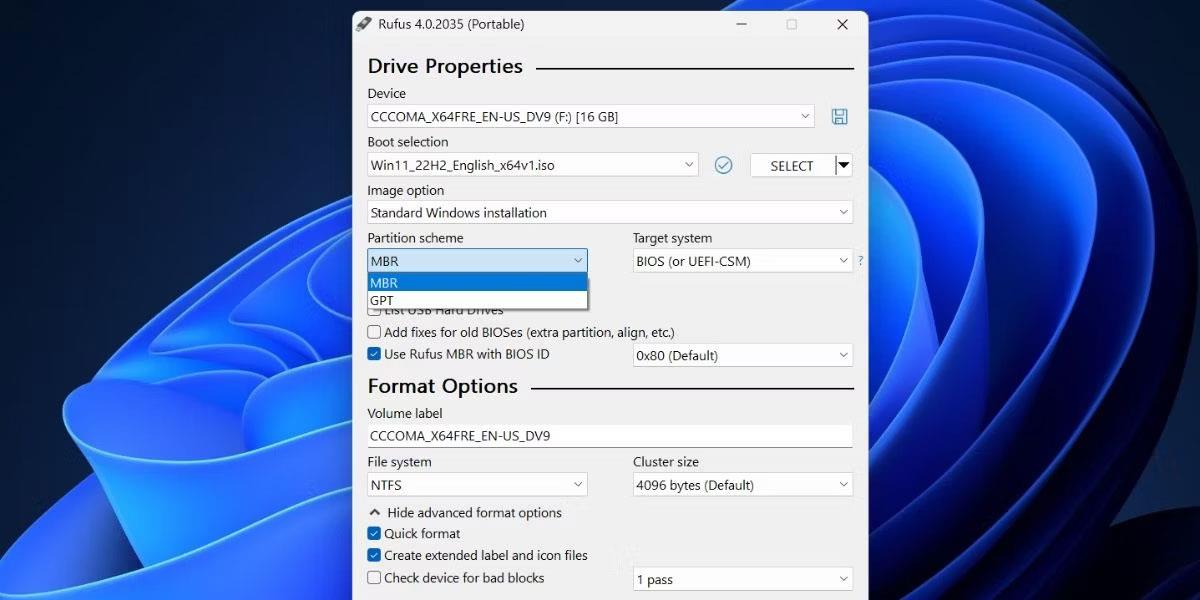
Rufus로 부팅 가능한 USB 만들기
6. Rufus 창 하단으로 이동하여 시작 버튼을 클릭합니다 .
7. Windows 사용자 환경 상자가 열립니다. 여기에서 Windows 11 설치 USB에 원하는 모든 사용자 지정을 적용할 수 있습니다. 4GB+ RAM, 보안 부팅 및 TPM 2.0에 대한 요구 사항 제거 옵션 앞의 확인란을 클릭합니다 .
8. 마찬가지로 온라인 Microsoft 계정에 대한 요구 사항 제거 확인란과 데이터 수집 비활성화(개인 정보 보호 질문 건너뛰기) 확인란을 선택합니다 .
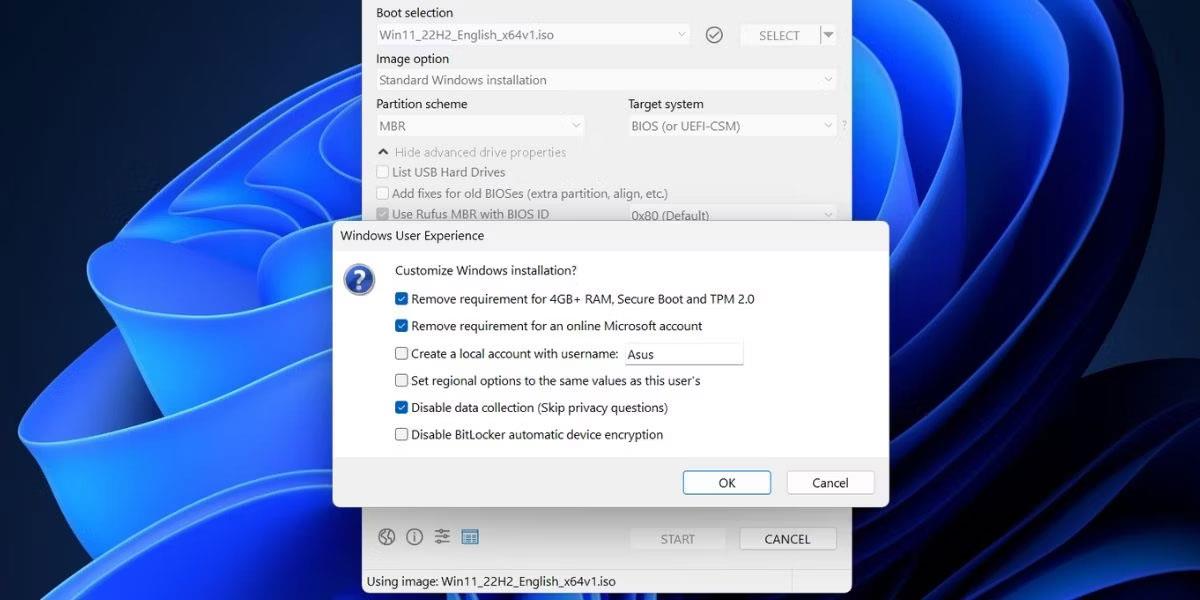
온라인 Microsoft 계정에 대한 요구 사항 제거 및 데이터 수집 비활성화(개인 정보 보호 질문 건너뛰기)를 선택합니다.
9. 확인 버튼을 클릭합니다. Rufus는 USB의 모든 데이터 삭제에 대한 경고를 생성합니다.
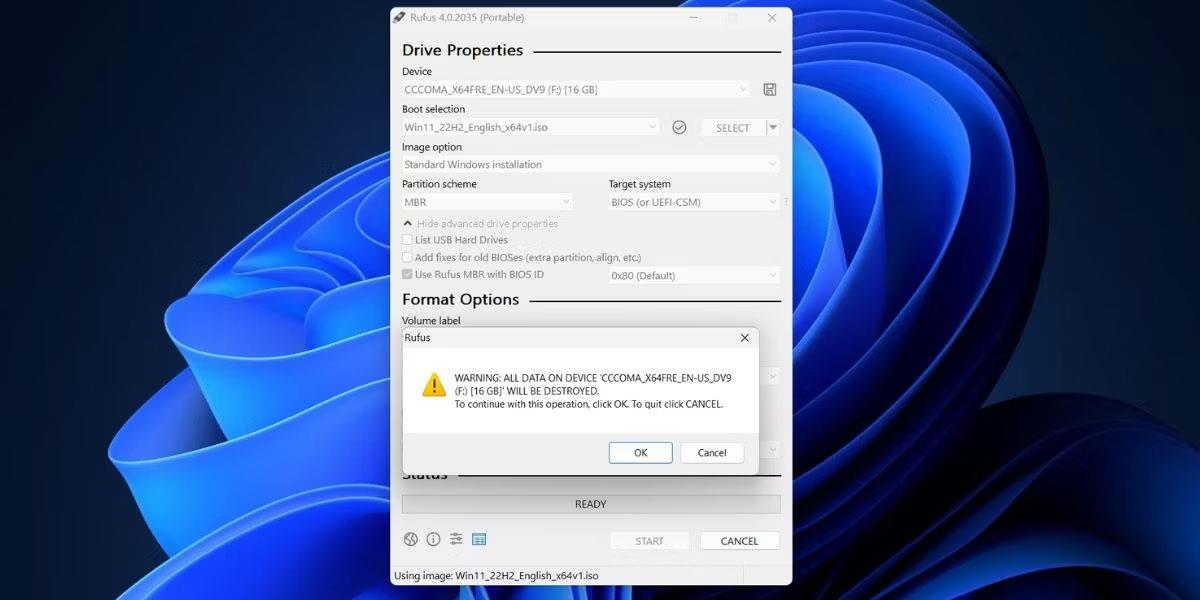
Rufus는 USB의 모든 데이터를 지우는 것에 대해 경고합니다.
10. 마지막으로 확인 버튼을 클릭하고 Rufus가 Windows 11 부팅용 USB를 생성할 때까지 기다린 후 Ready 메시지 가 표시된 후 USB를 삽입합니다 .
Microsoft에 따른 Windows 11의 TPM 2.0 및 최소 구성 요구 사항을 우회하는 방법
이는 TPM 2.0(최소 TPM 1.2 이상 필요)을 충족하지 않고 최소 하드웨어 요구 사항을 충족하지 않는 컴퓨터에 Windows 11을 설치하려는 경우 Microsoft에서 사용하도록 권장하는 방법입니다.
방법은 다음과 같습니다.
1단계 : CMD 창에서 regedit.exe를 입력 하고 Enter 키를 눌러 레지스트리 편집기를 엽니다.
2단계 : 레지스트리 편집기 창 에서 다음 항목에 액세스합니다.
HKEY_LOCAL_MACHINE\SYSTEM\Setup\MoSetup3단계 : MoSetup을 마우스 오른쪽 버튼으로 클릭하고 새로 만들기 > DWORD(32비트) 값을 선택하여 AllowUpgradesWithUnsupportedTPMOrCPU 라는 새 키 값을 만들고 해당 값을 1 로 설정합니다 .

TPM 2.0 요구 사항 및 최소 하드웨어 구성을 무시하고 Windows 11을 설치하려면 등록 편집기를 편집하세요.
Windows 11 설치 중 레지스트리 편집기를 편집하여 TPM 2.0 우회
TPM 2.0이 없거나 활성화되지 않은 컴퓨터에 Windows 11을 설치하는 동안 아래와 같이 "이 PC에서는 Windows 11을 실행할 수 없습니다."라는 메시지가 표시됩니다.
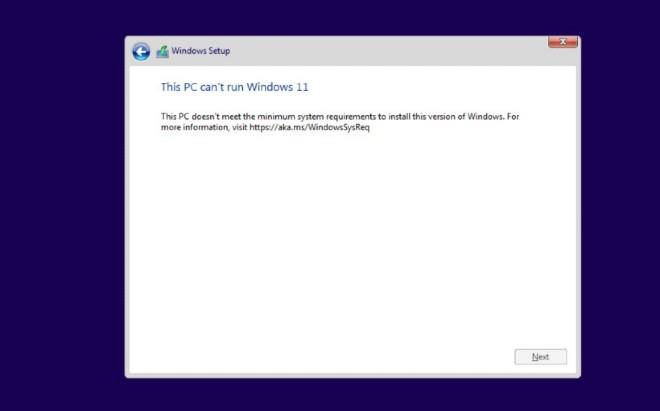
여기에서 레지스트리 편집기 편집을 시작하여 TPM 2.0을 우회할 수 있습니다. 방법은 다음과 같습니다.
1단계 : Shift + F10을 눌러 명령줄 창(CMD)을 엽니다.
2단계 : CMD 창에서 regedit.exe를 입력 하고 Enter 키를 누릅니다.
3단계 : 레지스트리 편집기 창에서 다음 항목에 액세스합니다.
HKEY_LOCAL_MACHINE\SYSTEM\Setup4단계 : 설정을 마우스 오른쪽 버튼으로 클릭 하고 새로 만들기 > 키를 선택하여 LabConfig 라는 새 키를 만듭니다.
5단계 : LabConfig를 마우스 오른쪽 버튼으로 클릭하고 새로 만들기 > DWORD(32비트) 값을 선택하여 새로 생성된 LabConfig 키에 2개의 새 DWORD 값을 만듭니다 . 두 개의 새로운 값의 이름을 BypassTPMCheck 및 BypassSecureBootCheck로 지정합니다.
6단계 : 방금 생성한 두 값을 두 번 클릭한 다음 값 데이터 상자 에 1을 입력하고 Enter 키를 누릅니다 .
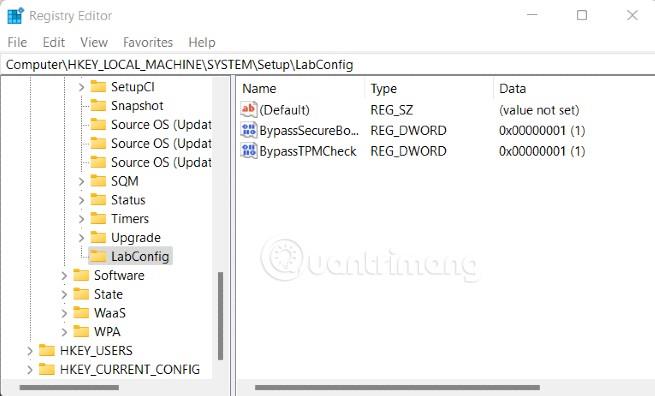
저장 후 종료하시면 위의 오류 메시지가 사라지며 정상적으로 Windows 11을 설치 하실 수 있습니다.
Windows 11 설치 파일을 편집하여 TPM 2.0 및 보안 부팅을 우회합니다.
레지스트리 편집기를 편집하는 것 외에도 Windows 11 설치 파일을 편집하여 TPM 2.0 및 보안 부팅 요구 사항을 우회할 수도 있습니다.
시작하기 전에 다음을 준비해야 합니다.
1단계 : ISO 파일을 마우스 오른쪽 버튼으로 클릭하고 > 연결 프로그램 > Windows 탐색기를 선택하여 Windows 11 ISO 파일을 가상 드라이브에 마운트합니다.
2단계 : 소스 폴더에 액세스하여 Windows 11 설치 프로그램의 install.wim 파일을 찾아 복사합니다.
3단계 : install.wim 파일을 Windows 10 설치 USB의 소스 폴더 에 붙여넣습니다. 이전 파일 위에 붙여넣기를 선택합니다( 대상에서 파일 바꾸기 ). 즉, Windows 11 설치 프로그램의 install.wim 파일을 Windows 10 설치 프로그램으로 교체합니다.
참고 : Windows 10 설치 프로그램의 원본 폴더 에 install.esd 파일이 있는 경우 해당 파일을 삭제해야 합니다. 그런 다음 Windows 11 install.wim 파일을 붙여넣습니다.
이제 해당 USB를 사용하여 TPM 2.0 및 보안 부팅 요구 사항을 우회하여 Windows 11을 정상적으로 설치할 수 있습니다.
위에는 TPM 2.0 요구 사항을 우회하고 Windows 11을 정상적으로 설치하는 가장 간단한 두 가지 방법이 있습니다. 행운을 빌어요!
Chrome OS는 사용자가 Chromebook을 별도의 화면이나 TV에 연결할 수 있는 다양한 방법을 지원합니다.
iTop Data Recovery는 Windows 컴퓨터에서 삭제된 데이터를 복구하는 데 도움이 되는 소프트웨어입니다. 이 가이드에서는 iTop Data Recovery 사용 방법에 대해 자세히 설명합니다.
느린 PC와 Mac의 속도를 높이고 유지 관리하는 방법과 Cleaner One Pro와 같은 유용한 도구를 알아보세요.
MSIX는 LOB 애플리케이션부터 Microsoft Store, Store for Business 또는 기타 방법을 통해 배포되는 애플리케이션까지 지원하는 크로스 플랫폼 설치 관리자입니다.
컴퓨터 키보드가 작동을 멈춘 경우, 마우스나 터치 스크린을 사용하여 Windows에 로그인하는 방법을 알아보세요.
다행히 AMD Ryzen 프로세서를 실행하는 Windows 컴퓨터 사용자는 Ryzen Master를 사용하여 BIOS를 건드리지 않고도 RAM을 쉽게 오버클럭할 수 있습니다.
Microsoft Edge 브라우저는 명령 프롬프트와 같은 명령줄 도구에서 열 수 있도록 지원합니다. 명령줄에서 Edge 브라우저를 실행하는 방법과 URL을 여는 명령을 알아보세요.
이것은 컴퓨터에 가상 드라이브를 생성하는 많은 소프트웨어 중 5개입니다. 가상 드라이브 생성 소프트웨어를 통해 효율적으로 파일을 관리해 보세요.
Microsoft의 공식 Surface 하드웨어 테스트 도구인 Surface Diagnostic Toolkit을 Windows Store에서 다운로드하여 배터리 문제 해결 등의 필수 정보를 찾으세요.
바이러스가 USB 드라이브를 공격하면 USB 드라이브의 모든 데이터를 "먹거나" 숨길 수 있습니다. USB 드라이브의 숨겨진 파일과 폴더를 표시하는 방법은 LuckyTemplates의 아래 기사를 참조하세요.








